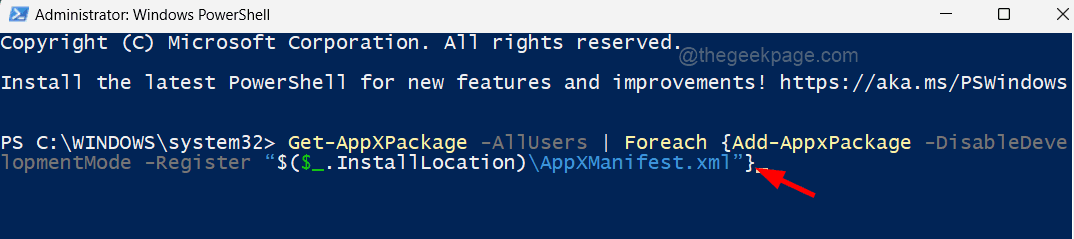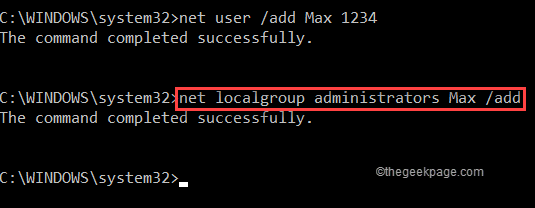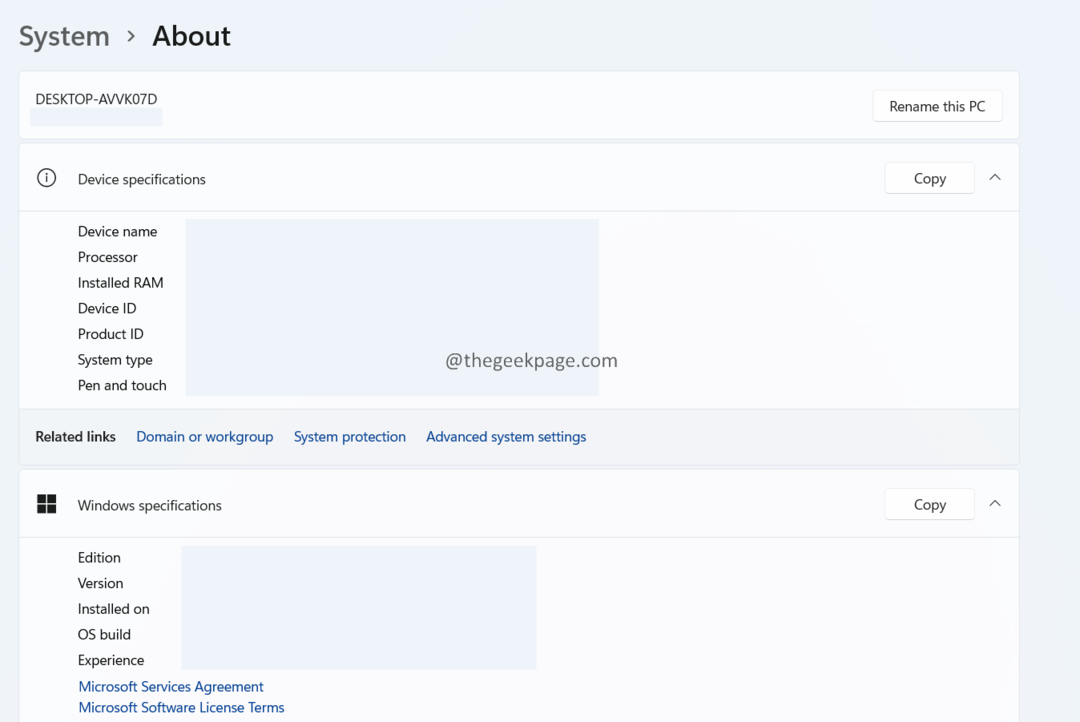Selle probleemi lahendamiseks uurige testitud meetodeid
- Veakood kuvatakse, kui teie süsteemifailid või registrikirjed on rikutud või puuduvad.
- See juhend hõlmab kõiki saadaolevaid parandusi selle vea kõrvaldamiseks.
![oobeaadv10 Midagi läks valesti [Parandusjuhend]](/f/32f27b0a8b0c97db0227d2c65d323136.png)
XINSTALLIMINE Klõpsates ALLALAADIMISE FAILIL
Fortect on süsteemiparandustööriist, mis suudab teie kogu süsteemi kontrollida kahjustatud või puuduvate OS-failide suhtes ja asendada need automaatselt oma hoidlast töötavate versioonidega.
Suurendage oma arvuti jõudlust kolme lihtsa sammuga.
- Laadige alla ja installige Fortect arvutis.
- Käivitage tööriist ja Alustage skannimist
- Paremklõpsake Remontja parandage see mõne minuti jooksul.
- 0 lugejad on Fortecti juba sel kuul alla laadinud
Kui olete OOBE sätete konfigureerimisel kokku puutunud oobeaadv10: midagi läks valesti, võib see juhend aidata.
Selgitame kohe pärast põhjuste arutamist kõiki tõrkeotsingu meetodeid vea parandamiseks.
Mis põhjustab oobeaadv10: Windowsis läks midagi valesti?
Sellel OOBE veal on mitu põhjust: siin on mainitud mõnda levinumat:
- Rikutud registrikirjed – Kui Teie arvuti registrikirjed on kahjustatud, siis võib see OOBE viga ilmneda. Selle parandamiseks peate parandama registrikirjeid.
- Valed draiverid - Draiverid on teie arvuti tõrgeteta toimimiseks olulised. Kui draiverid on aegunud või rikutud, võib see põhjustada probleeme OOBE häälestusprotsessi ajal ja käivitada veateate. Peate värskendama oma seadme draiverid uusimale versioonile.
- Tarkvarakonfliktid – Mõnikord võivad kolmanda osapoole tarkvara või viirusetõrjeprogrammid segada OOBE häälestusprotsessi ja põhjustada probleeme. Kontrollige äsja installitud rakendusi ja desinstallige need, et näha, kas probleem püsib.
- Riistvaraprobleemid – Selle tõrke põhjuseks võivad olla riistvaraprobleemid, sealhulgas vigane RAM, kõvaketta vead või muud riistvaraprobleemid.
- Rikutud süsteemifailid – Kui arvutis olevad süsteemifailid puuduvad või on kahjustatud, võib see takistada OOBE häälestusprotsessi lõpuleviimist.
Mida saan teha oobeaadv10 parandamiseks: Windowsis läks midagi valesti?
Enne täiustatud paranduste juurde asumist on siin mõned esialgsed kontrollid, mida peaksite tegema.
- Taaskäivitage arvuti.
- Installige Windowsi värskendused, kui need on saadaval.
- Ühendage lahti välised välisseadmed.
1. Keelake ajutiselt viirusetõrje
- Vajutage nuppu Windows võti, tüüp Windowsi turvalisus, ja klõpsake Avatud.
![Windowsi turvalisus avatud – oobeaadv10: midagi läks valesti [Parandusjuhend]](/f/ff3c19df8f0b2a7096298d5da65a4678.png)
- Minema Viiruste ja ohtude kaitse ja klõpsake Seadete haldamine.
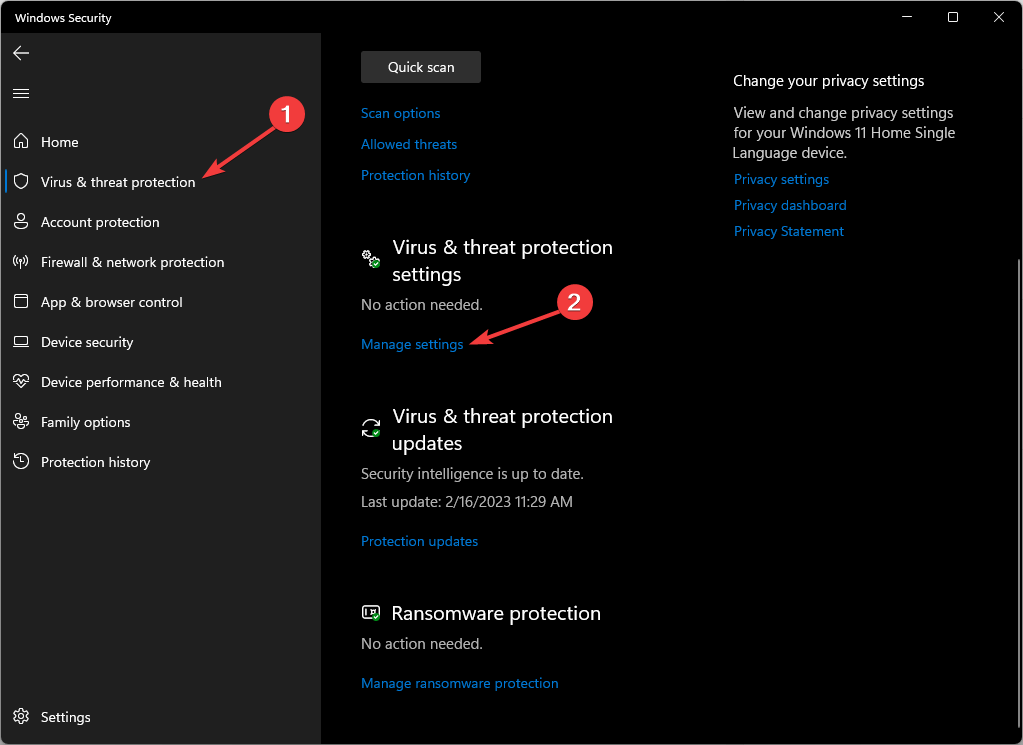
- Sest Reaalaja kaitse, klõpsake selle väljalülitamiseks lülitil.
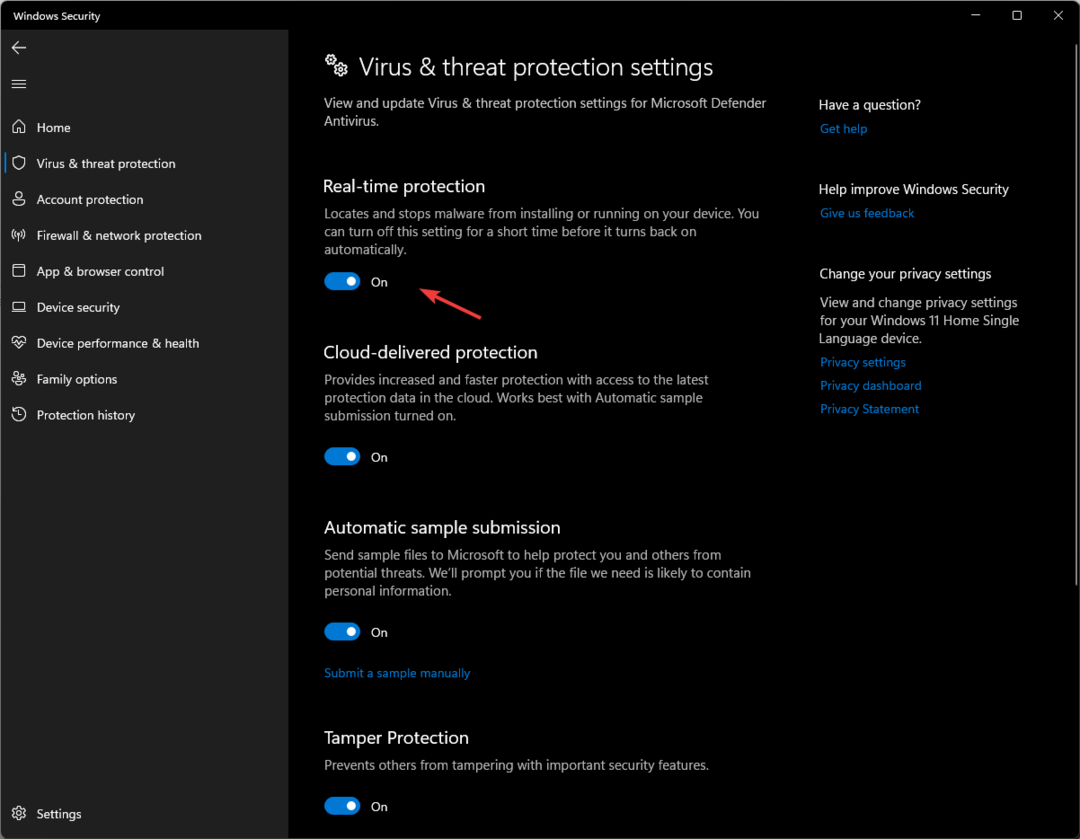
- Klõpsake Jah muudatuste kinnitamiseks.
2. Käivitage SFC käsk
- Vajutage nuppu Windows võti, tüüp CMD, ja klõpsake käsul Käivita administraatorina.
![CMD kõrgendatud oobeaadv10: midagi läks valesti [Parandusjuhend]](/f/867b64916b1a44b9af1f10e64a20b4af.png)
- Süsteemifailide parandamiseks kopeerige ja kleepige järgmine käsk ja vajutage sisestusklahvi: sfc/scannow
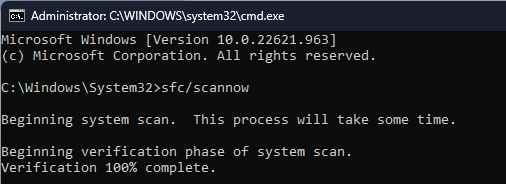
- Seejärel taaskäivitage arvuti muudatuste salvestamiseks.
- Parandus: Exceli aktsiaandmete tüüpi ei kuvata
- JavaScripti hunniku mälu viga: põhjused ja kuidas neid parandada
- Ühendage C- ja D-draiv operatsioonisüsteemis Windows 11: kuidas seda kolme sammuga teha
3. Registrikirjete parandamine
- Vajutage Windows + R avada Jookse konsool.
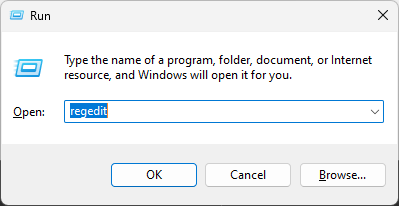
- Tüüp Regedit ja klõpsake Okei avama Registriredaktor.
- Järgige seda teed:
Arvuti\HKEY_LOCAL_MACHINE\SYSTEM\CurrentControlSet\Control\Session Manager\Memory Management - Minema CommitLimit, paremklõpsake ja valige Kustuta.
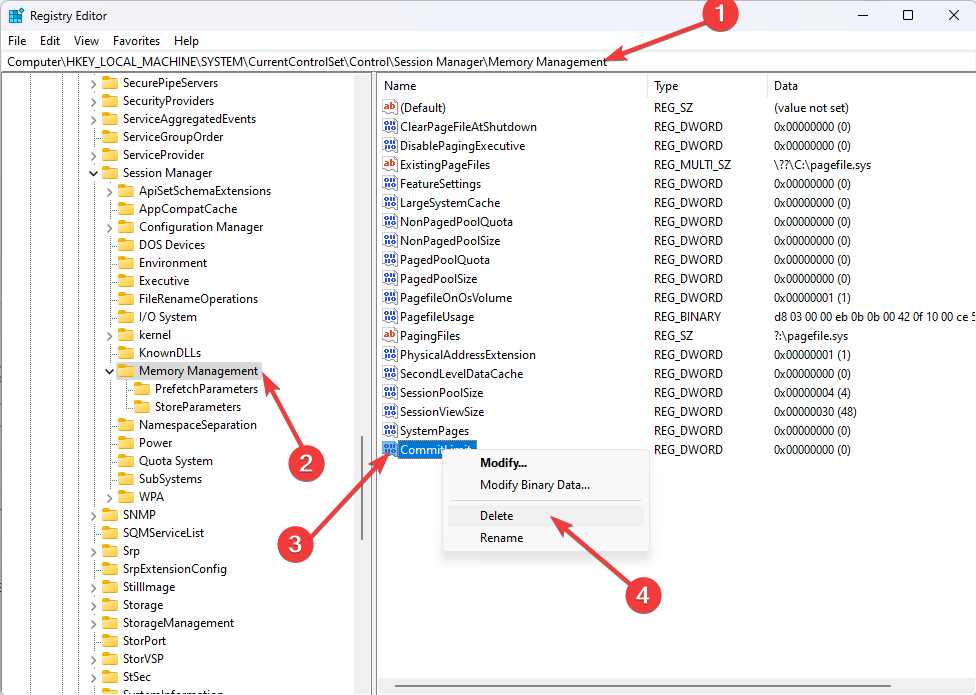
- Klõpsake Jah muudatuste kinnitamiseks.
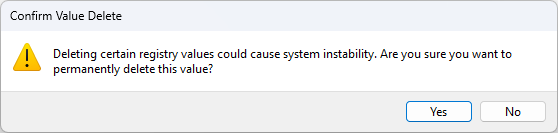
- Sulgege registriredaktori rakendus ja taaskäivitage arvuti.
4. Käivitage Windowsi tõrkeotsing
- Vajutage Windows + I avada Seaded rakendus.
- Minema Süsteemja klõpsake Veaotsing.
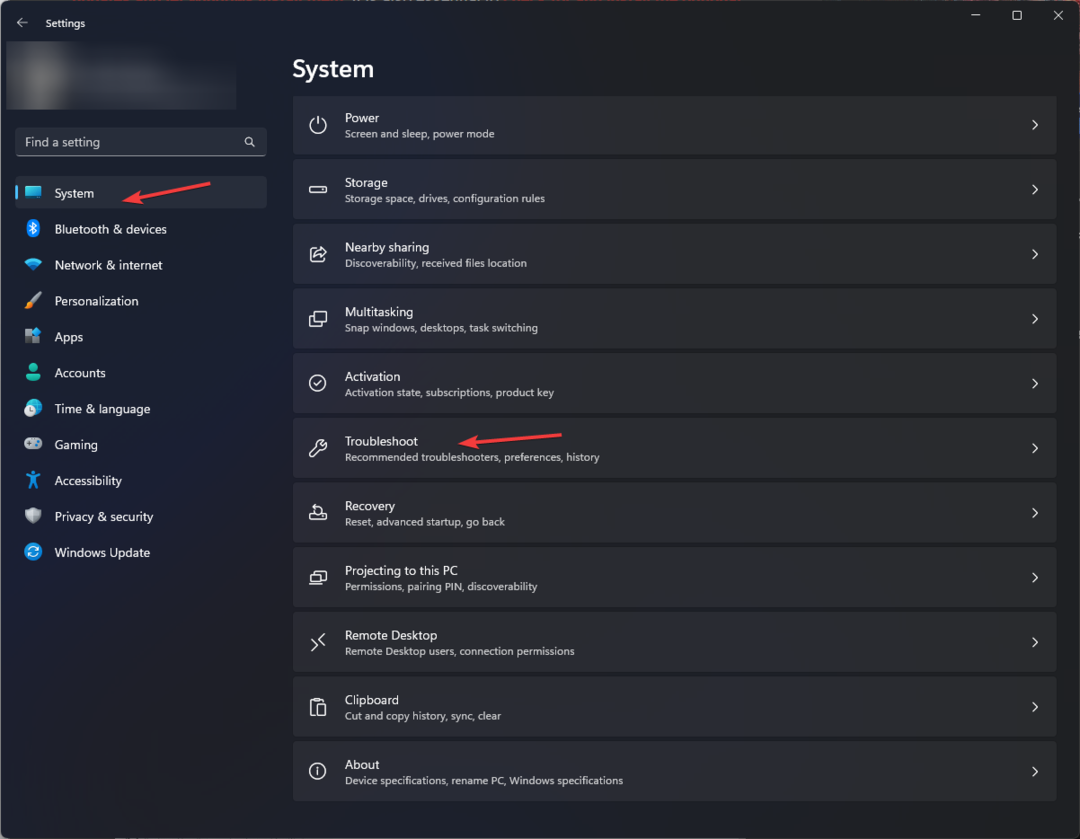
- Valige Muud veaotsingud.
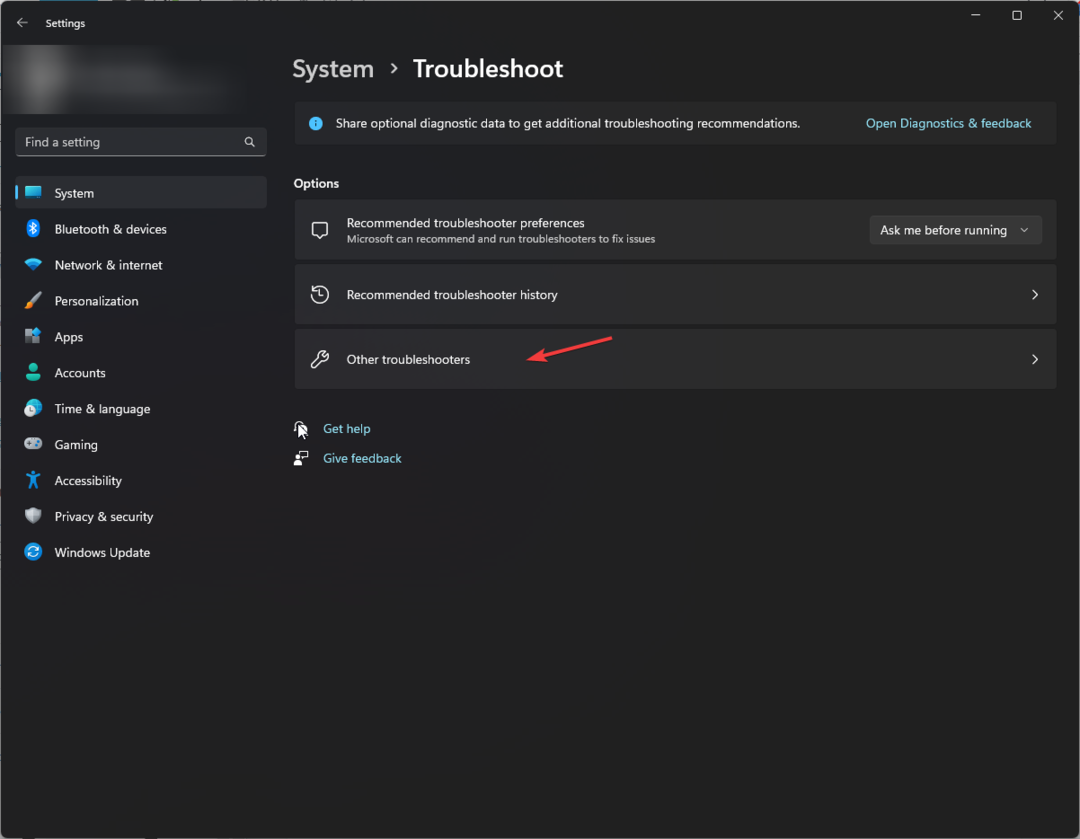
- Otsige üles Windowsi uuendus ja klõpsake Jookse.
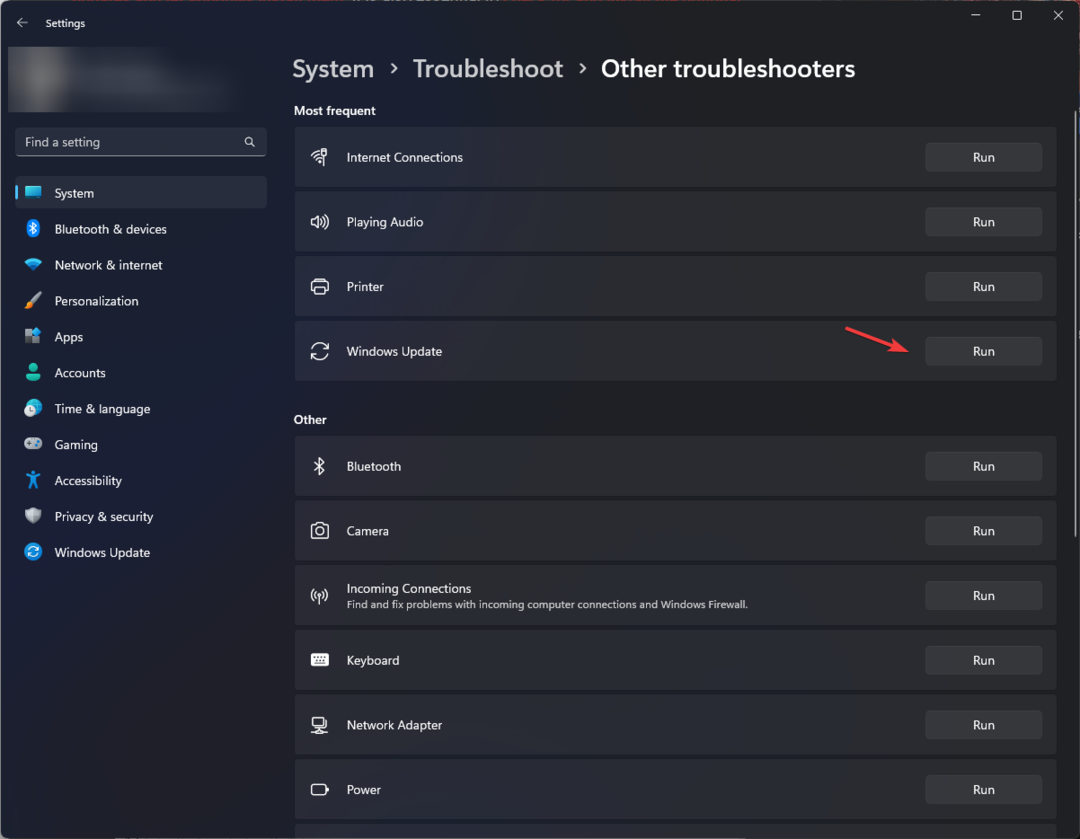
- Protsessi lõpuleviimiseks järgige ekraanil kuvatavaid juhiseid.
5. Lähtestage arvuti
- Vajutage Windows + I avada Seaded rakendus.
- Minema Süsteemja klõpsake Taastumine.
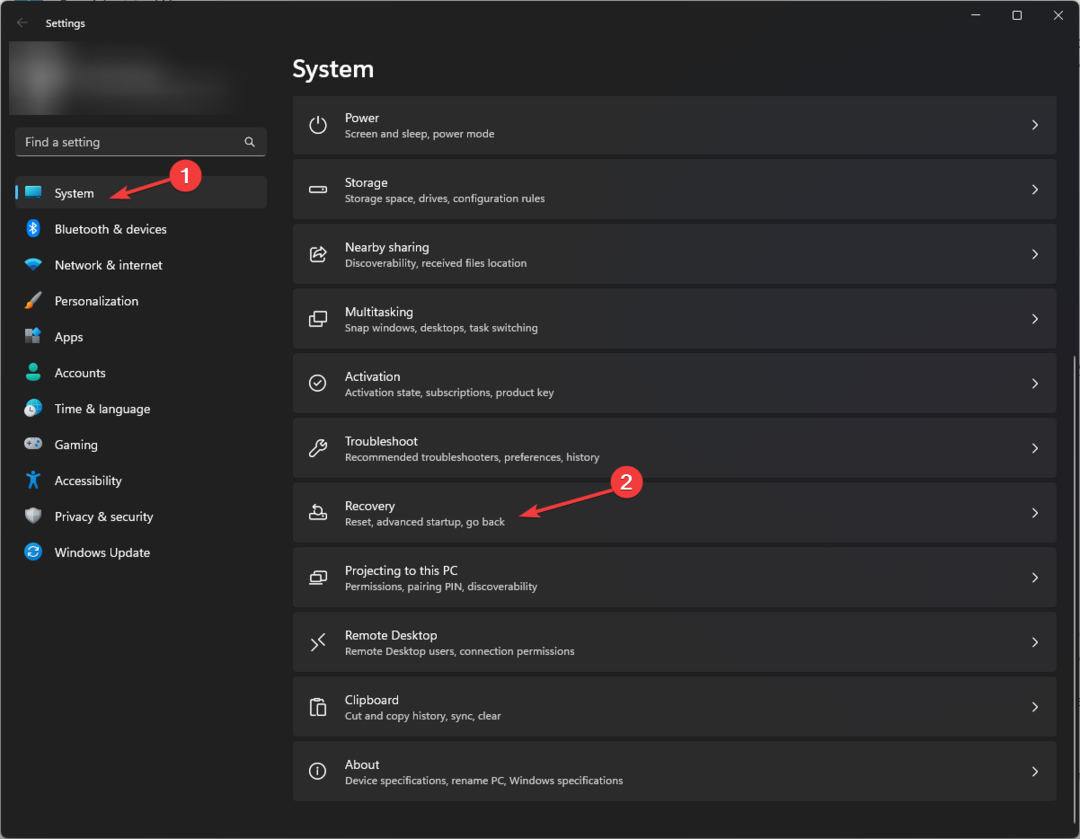
- Under Taastamise võimalused, minema Lähtestage see arvuti ja klõpsake Lähtestage kohe.
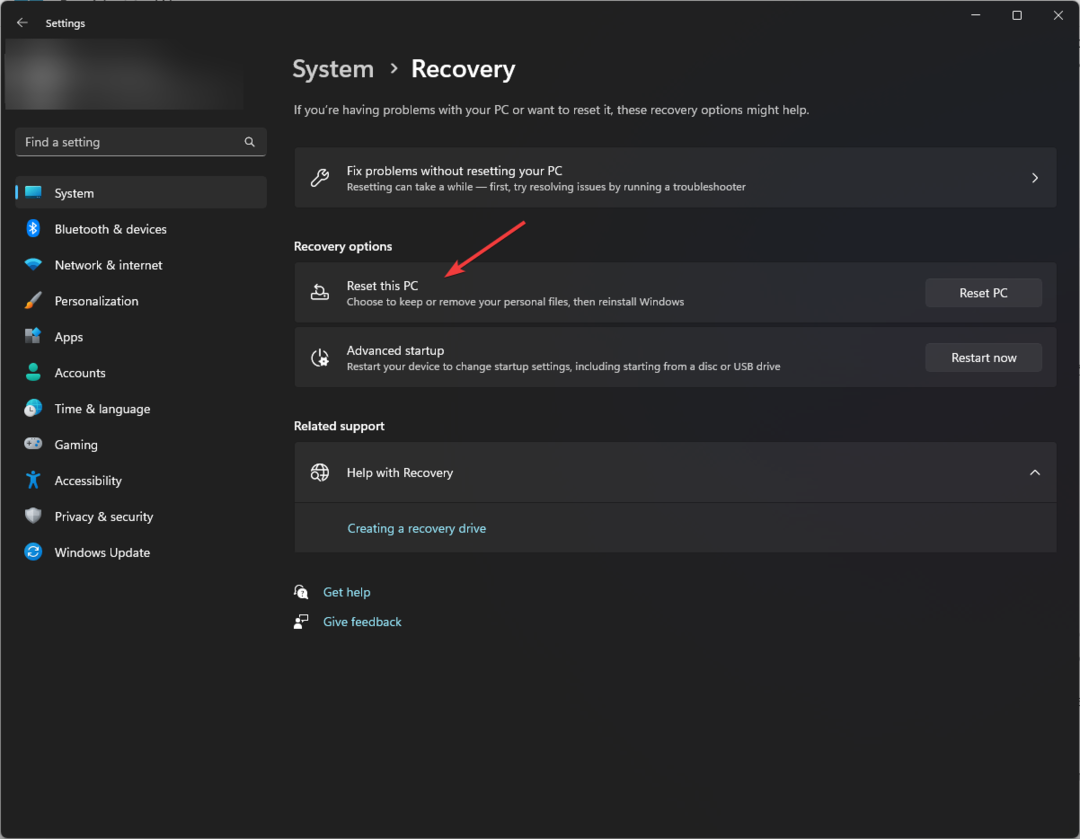
- Peal Valige suvand lehel, valige Hoidke mu failid alles.
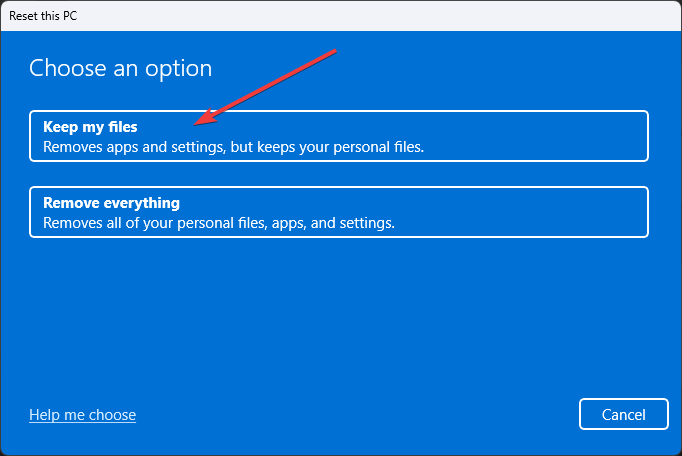
- Valige Pilve allalaadimine peal Kuidas soovite Windowsi uuesti installida lehel.
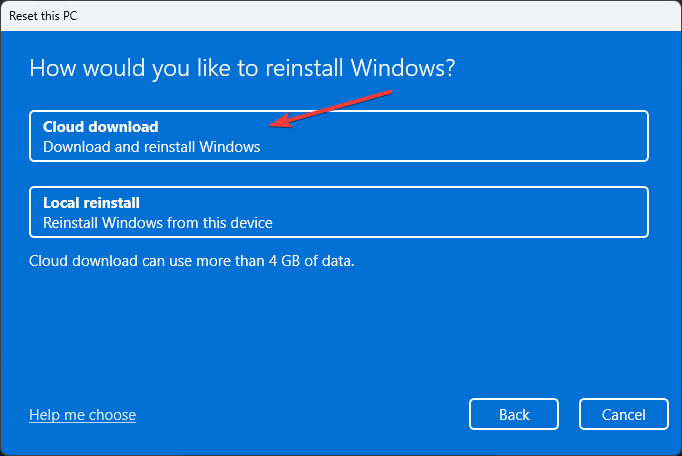
- peal Lisaseaded lehele, klõpsake Muuda seadeid.
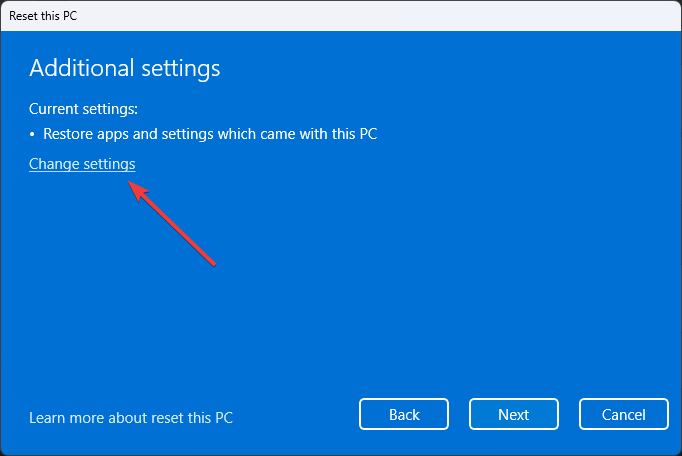
- Nüüd edasi Valige seaded ekraan, lülitage lüliti asendisse Ei ja klõpsake Kinnita.
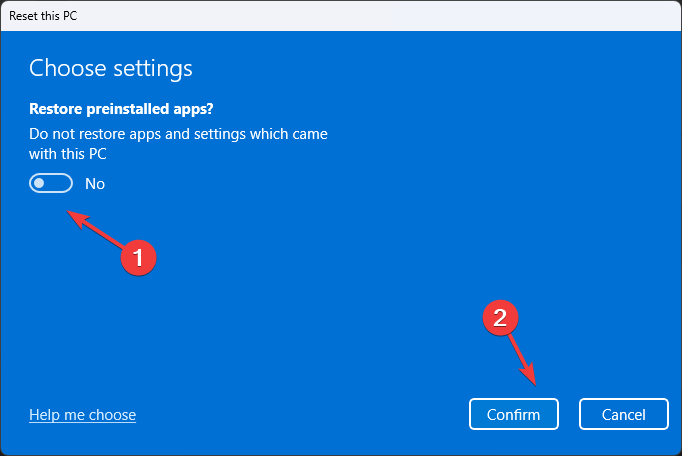
- Jälle peal Lisaseaded lehele, klõpsake Edasi.
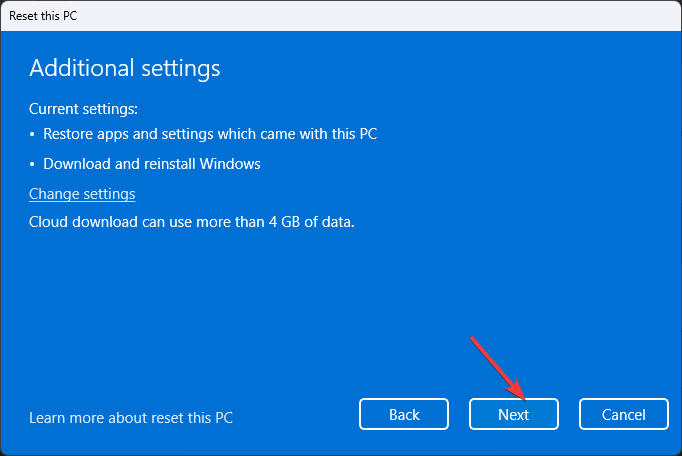
- Peal Valmis selle arvuti lähtestamiseks lehele, klõpsake Lähtesta.
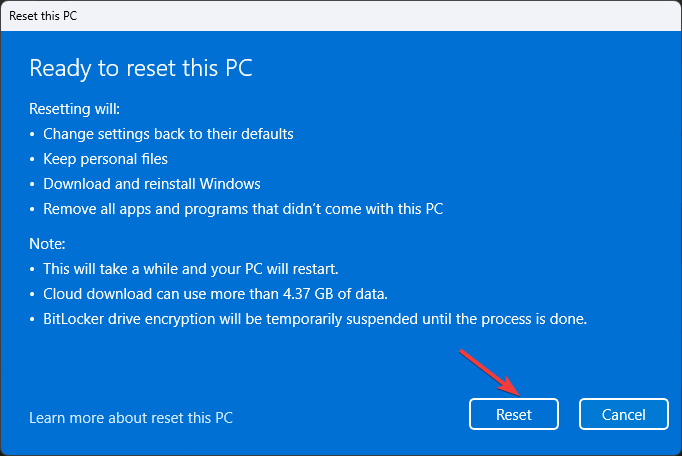
Niisiis, need on meetodid oobeaadv10 parandamiseks: viga läks valesti. Proovige neid ja andke meile allolevas kommentaaride jaotises teada, mis teie jaoks töötas.
Kas teil on endiselt probleeme? Parandage need selle tööriistaga:
SPONSEERITUD
Kui ülaltoodud nõuanded ei ole teie probleemi lahendanud, võib teie arvutis esineda sügavamaid Windowsi probleeme. Me soovitame laadige alla see arvutiparandustööriist (hinnatud saidil TrustPilot.com suurepäraseks), et neid hõlpsalt lahendada. Pärast installimist klõpsake lihtsalt nuppu Alusta skannimist nuppu ja seejärel vajutada Parandage kõik.